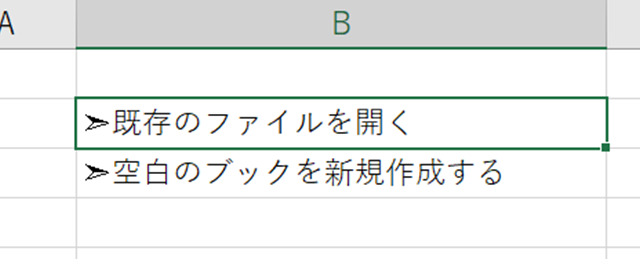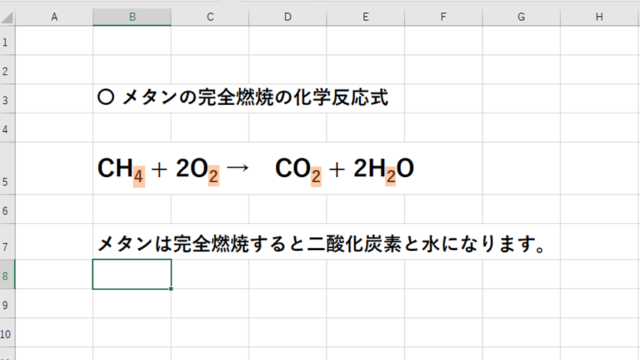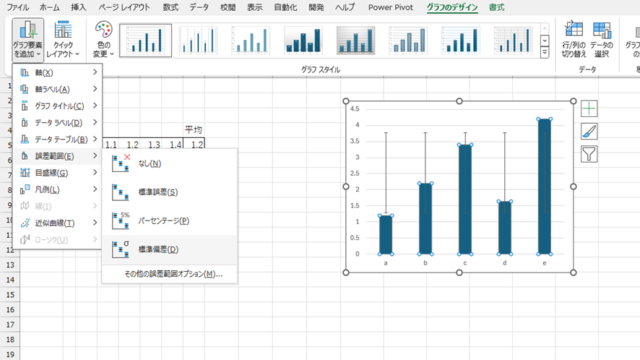この記事では、エクセルにて合計から引いていく(在庫や総数から減らしていく)方法【数式や関数】について解説していきます。
ポイントとしては
・sum関数の使用と
・絶対参照をうまく使うこと
ですね。
それでは、詳しくみていきましょう!
スポンサーリンク
エクセルにて合計から引いていく(在庫や総数から減らしていく)方法【数式や関数】
それでは以下でエクセルにて合計から引いていく(在庫や総数から減らしていく)方法【数式や関数】について解説していきます。
まずは在庫などの総数(合計)を任意のセルに入力しておきます。
今回はb2セルに80と数値を入れてみました。
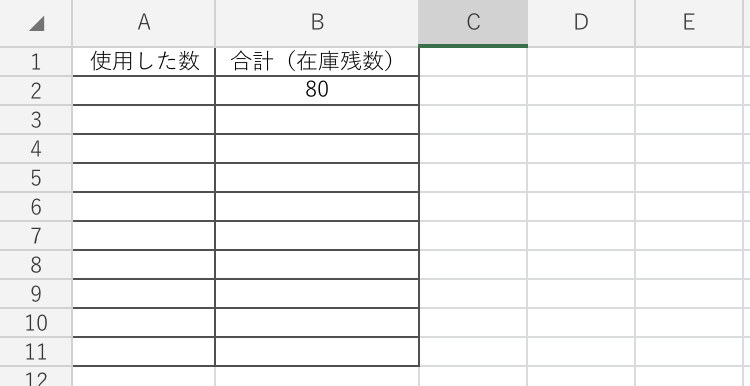
さらに、ある日に使った個数15をa列に記載します。
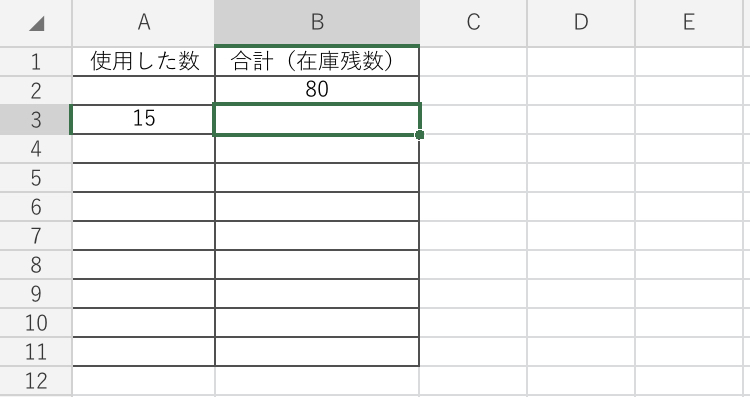
その上で合計を記載の下のセルに
=$B$2-SUM($A$3:A3)
と入れましょう。
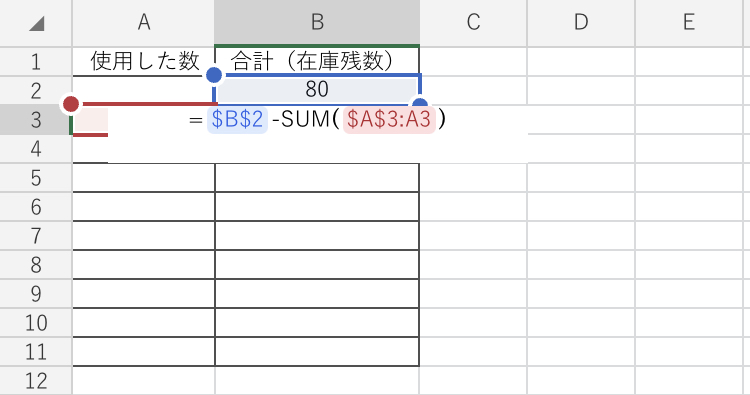
各ドルマークはセル選択時にf4キーにて絶対参照(固定)にしたものです。
この数式ではオートフィル時にずれないように、合計セル(b2)と、使用分の個数の合計範囲の先頭(a3)を固定させています。
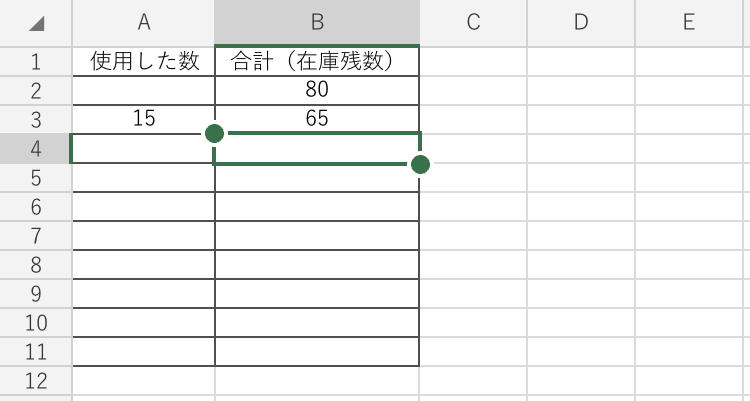
コピーすると最後のa3がa4.5.6とずれていくことで、総数から使用の合計を引く、つまり残数表示ができるのですね。
あとはこのセルの右下にカーソルを合わせた際に出る十字をドラッグして下にコピーしておけば、合計から自動で引くことができる仕組みの完成です。
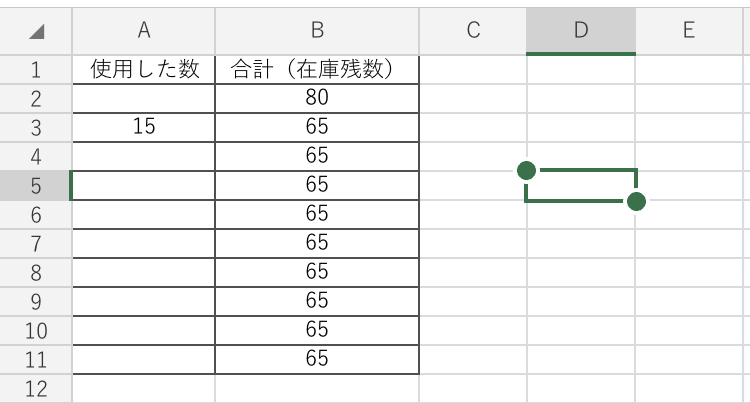
追加分の個数の20を入れてみると、総数から引かれた値も表示されましたね。
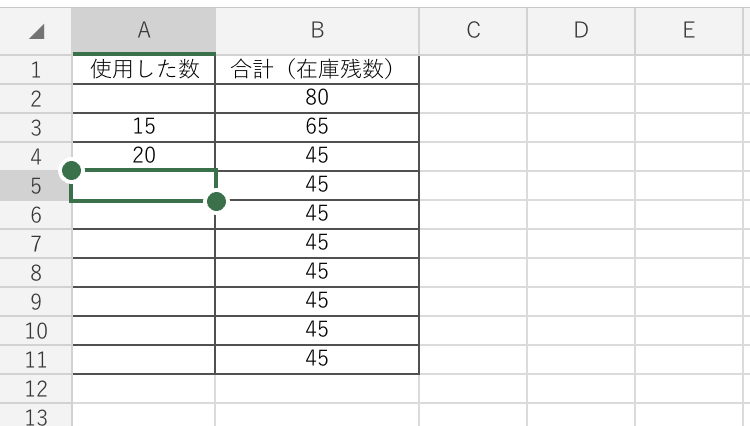
あとは同じ要領で処理すればOKです。
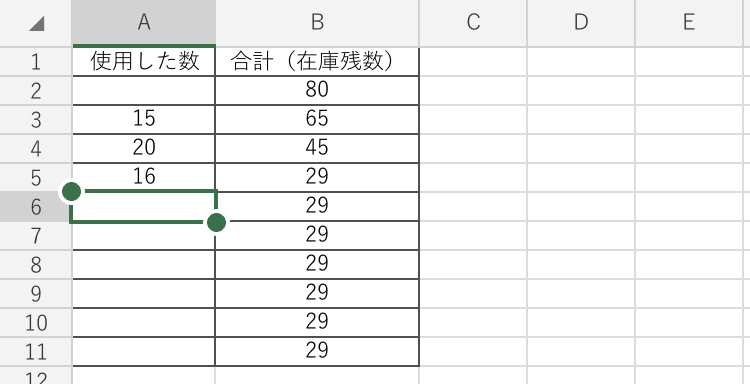
見栄えを気にする方は、その都度オートフィルにかけると、残数の表示が一つのみとなるのて、ご検討ください。
合計から合計を引く方法
まとめ